Primero clip sobre el estilo de WordArd al que le desee dar formato, clip en formato, clip en bordes y sombreados. Clip en Colores y líneas _ relleno color _ efectos de relleno, clip en línea color (tipo y estilo).
PASOS PARA COLOCAR TIPO DE FUENTE, ESTILO DE FUENTE, TAMAÑO, COLOR, ESTILO DE SUBRAYADO Y EFECTOS AL TEXTO.
1. Clip en FORMATO
2. Clip en FUENTE
3. Seleccione la opción deseada tales como: tipo de fuente (letra), estilo de fuente, tamaño, color de fuente, estilo de subrayado, y efectos tales como: tachado, doble tachado superíndice, subíndice, sombra, contorno, relieve, grabado, versales, mayúsculas, oculto.
PASOS PARA INSERTAR UNA TABLA
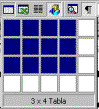
1. Clip en TABLA
2. Ilumine INSERTAR
3. Clip en TABLA
4. Defina el número de columnas y número de filas
5. Botón AUTOFORMATO: Permite definir el formato de una tabla.
6. Clip en ACEPTAR
PASOS PARA DAR FORMATO A UNA TABLA
Utilice la barra de herramientas o.
1. Negree la TABLA
2. Clip en FORMATO
3. Clip en BORDES: Permite definir el estilo de la línea del borde, color del borde, ancho y quitar y poner línea. PARA APLICAR BORDES: haga clip en uno de los diagramas de la izquierda o use los botones para aplicar bordes
4. Clip en SOMBREADO: Permite definir el color del relleno, tramas y líneas horizontales.
BORDE DE PAGINA : Permite definir el estilo de la línea del borde, color del borde, ancho y arte. Para aplicar bordes: haga clip en uno de los diagramas de la izquierda o use los botones para aplicar bordes. El botón opciones, permite definir el margen del borde de pagina.
Pasos para definir la orientación del un texto:
1. Clip con el botón derecho del Mouse
2. Clip en dirección del texto
3. Seleccione la orientación del texto
4. Clip en aceptar
Pasos para definir la alineación de celdas
1. Clip con el botón derecho del Mouse
2. Ilumine alineación de celdas
3. Seleccione la alineación deseada
4. Escriba el texto.
PASOS PARA INSERTAR ENCABEZADO Y PIE DE PÁGINA
1. Primero clip en ver
2. Clip en encabezado y pie de página
3. Seleccione la opción deseada
4. Escriba el texto
5. Clip en cerrar.
No hay comentarios:
Publicar un comentario